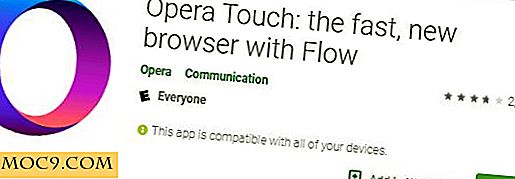Как да Автоматично изключване на компютър с Windows през нощта
Изключването на компютър с Windows е толкова лесно, колкото кликване на няколко бутона. Но ако имате навик да работите късно вечер, може да имате тенденция да забравите да изключите компютъра след употреба. За да избегнете това, можете бързо да конфигурирате компютъра си с Windows да се изключва автоматично през нощта, когато не се използва, т.е. ако реално използвате компютъра, системата няма да се изключи. Ето как можете да направите това.
Конфигуриране на автоматичното изключване
За да изключите автоматично компютъра си с Windows през нощта, ще използваме обикновения "Scheduler на задачите". За да отворите Scheduler на задачите, натиснете бутона "Старт" и потърсете и щракнете върху опцията "Task Scheduler".

Щом отворите "Task Scheduler", изберете "Create Basic Task" от панела "Actions", разположен от дясната страна.

Горното действие ще отвори съветника за създаване на задачи. Тук въведете смислено име и описание на задачата, която ще създадете, след което кликнете върху бутона "Напред". По този начин можете лесно да намерите задачата, когато е необходимо.

Тук в този екран изберете радио бутона "Ежедневно" и кликнете върху бутона "Напред", за да продължите.

Сега въведете началната дата и час. Също така, уверете се, че сте избрали задачата да се повтаря всеки ден.

Тъй като ще изключим системата, изберете радио бутона "Стартиране на програма" и щракнете върху бутона "Напред", за да продължите.

Сега въведете "изключване" в полето на програмата или скрипта и като аргумент въведете /S Можете също така да въведете /F като втори аргумент, който принуждава вашия компютър с Windows да се изключи. Това е полезно, когато имате програми, които може да са в конфликт с процеса на изключване. Уверете се, че добавяте интервал между двата аргумента.

Щом приключите с конфигурацията, просто прегледайте резюмето и ако всичко е наред, кликнете върху бутона "Завършване". Все още не сте приключили.

Върнете се в главния прозорец, намерете заданието, което току-що създадохте, щракнете с десния бутон върху него и изберете опцията "Properties".

Горното действие ще отвори прозореца за свойства на задачите. Тук в секцията "Общи" поставете отметка в квадратчето "Изпълнение с най-високи права".

Отворете раздела "Условия" и изберете всички три квадратчета: "Започнете задачата само ако компютърът не работи, " "Спрете, ако компютърът престане да бъде празен" и "Рестартирайте, ако състоянието на празен ход започне." Също така, изберете времето като "30 минути" и в двете полета.

След като приключите, отворете раздела "Настройки". Тук отметнете квадратчетата "Изпълни задачата колкото е възможно по-скоро, след като е пропуснато планираното стартиране" и "Ако задачата не успее, започнете всеки." Сега въведете времето като "30 минути" и броя на опитите като " Също така, променете времето на "Спиране на задачата, ако тя работи по-дълго от" до един час.

Щом приключите с настройките, кликнете върху бутона "OK", за да запазите промените. С това вие успешно конфигурирате автоматичното изключване през нощта.
Ако някога се наложи, винаги можете да промените настройките, както се изисква от главния прозорец на Task Scheduler.
Това е всичко, което трябва да направите, и е толкова лесно да използвате задачата Scheduler да конфигурирате автоматично изключване през нощта, когато не се използва.
Надяваме се, че това помага и коментирайте по-долу, за да споделите вашите мисли и преживявания.